¿Cómo imprimir documentos de Microsoft Word sin comentarios? - Solución aquí

Una de las herramientas informáticas más importantes de estos tiempos y que es casi imposible que nadie la haya usado al menos un momento es el programa Word de Microsoft. Este programa te permite diseñar contenidos de textos y darles muchos retoques gracias a los muchos efectos que esta trae, una de la mejores funciones que tiene es repetir texto de un documento de forma automática. Además, el desarrollador te ofrece una de las mejores ayudas posibles y tiene un gran servicio técnico.
Este programa muestra muchas características, entre estas tiene la de desarrollar referencias cruzadas y es una de las tantas características que tiene este programa. A continuación aprenderás cómo imprimir documentos sin comentarios y cómo verlos de manera previa para no malgastar papel en caso de que no salga como esperabas.
¿Cuál es el procedimiento para imprimir un documento Word sin los comentarios?
No siempre vas a necesitar ver los comentarios en una impresión. En tal caso se vuelven molestos por lo que tal vez te estés haciendo la pregunta ¿Cómo puedo imprimir algún documento sin ninguno de los comentarios?
Ahora verás de qué manera puedes hacerlo en cualquiera de estas versiones de Word para que te quites este problema de encima de una vez por todas.
Word 2010 y 2016
Para borrar todos los comentarios de un documento de Word versión 2010 y 2016 al momento de imprimir sigue estos pasos:
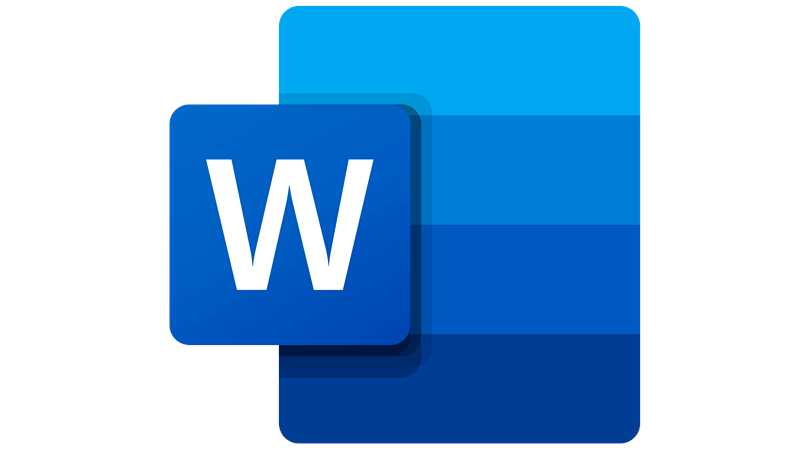
- Deberás ir a tu computadora y ejecutar el programa de Word.
- Escoge el documento que quieres imprimir sin ninguno de los comentarios.
- Ahora ve a la parte superior de la pantalla y harás clic en la pestaña que dice “Revisar”
- Después van estar siete apartados, posiciónate en la que se llama “Seguimiento”.
- Ahora pulsaras en la segunda pestaña plegable llamada “Mostrar marcas”.
- En ese pliegue debes prestar atención del enunciado comentarios, si tiene el tick debes hacer clic en Comentarios para desactivar los comentarios al momento de imprimir.
De esta manera, ya será posible que puedas quitar los comentarios de un documento para luego proceder a su impresión.
Word 2007
En esta versión no varía mucho este proceso en comparación con el del caso anterior. Sólo tienes que hacer esto:
- Busca el documento que vas a imprimir y ábrelo con el programa de Word.
- Al abrir el documento tendrás que ir de igual manera al apartado de “Revisar” en la parte superior de la pantalla.
- En el segmento llamado Seguimiento escogerás y pulsarás Mostrar marcado.
- Allí pulsa imprimir y en ese plegable tienes que cambiarlo a Imprimir que.
- Después de esto sólo tendrás que darle a aceptar para guardar estos cambios.
Word 2002 y 2003
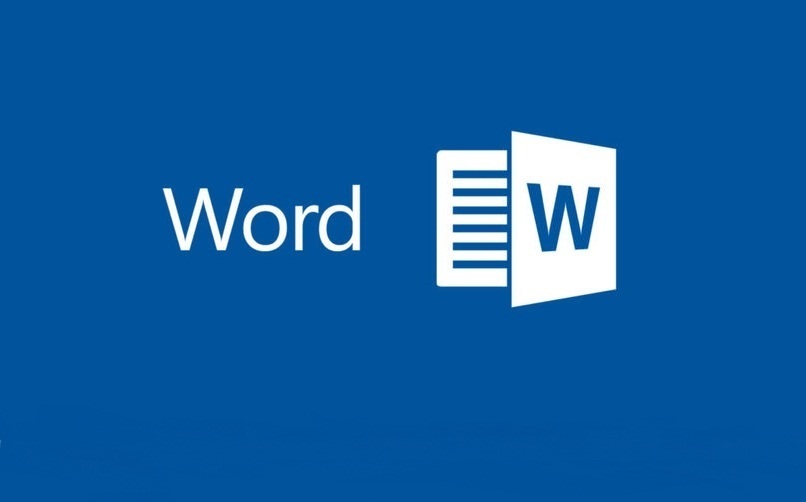
En las versiones de documentos de Microsoft Word que pertenecen al año 2002 y 2003, los documentos con comentarios no se imprimen con estos de manera predeterminada. En caso de que quieras hacerlo así, solo tienes que indicar en las opciones de impresión que quieres que los comentarios aparezca, pero en caso de que no, solo tienen que pulsar en imprimir y ya.
¿Qué puedo hacer para imprimir mi documento sin marcas?
Si tu problema no son los comentarios en las impresiones sino que lo molesto son las marcas o solo quieres que el impreso se vea más pulcro, aquí también verás cómo quitar estos marcados en tu documento. Algo que te puede ayudar en esto es resaltar una fuente de Word.
Estos marcados normalmente los tienen las tablas de cálculo o recuadros de gráficos y tal vez no quieres verlas en la impresión final. Para esto sigue estas pautas y lograrás quitar las marcas de tu documento:
- Posiciónate en el documento que vas a imprimir próximamente.
- Ahora en la parte superior izquierda pulsarás en Archivo.
- Ya estando en esa pantalla busca en el pliegue del lado izquierdo la opción Imprimir y cliquea en ella.
- Allí pulsarás en Imprimir todas las páginas y se abrirá una pestaña plegable.
- En esta pestaña habrán varias opciones de las que escogerás la que dice Imprimir documento con revisiones y le quitaras el tick.
- Después de esto ya puedes pulsar en imprimir para tener tu impresión sin ninguna de las marcas.
¿Cómo obtengo una vista previa del documento antes de imprimirlo?

Ahora siempre que vas imprimir algún documento tienes la necesidad de ver que en lo que vas a imprimir no haya errores o que el contenido sí aparecerá completo en la hoja el contenido impreso.
Al ver esta vista de prueba puedes tomar las medidas necesarias para que el contenido tenga las especificaciones que deseas para que estés conforme con el trabajo. Para que veas esta vista previa del documento debes hacer lo siguiente:
- Abre el Word con el documento que deseas imprimir.
- Estando allí pulsa en el enunciado Archivo que está en la parte superior izquierda.
- En el lado izquierdo de la pantalla estará una columna en la que estarán varias opciones, allí escoge Imprimir.
- En esta pantalla ya puedes ver previamente tu documento y hacerle los cambios de márgenes que desees en caso de que el predeterminado no te guste.